-
Описание платформы
- Общие сведения о CoGIS
- Компоненты и функциональные возможности платформы
- Возможности интеграции
- Технологии
- Импортонезависимость
- Полезные ссылки
- О разработчике
- Приложение А – CoGIS как корпоративная ГИС – Система для использования маркшейдерами и геологами нефтедобывающих предприятий
- Приложение Б – CoGIS как региональная ГИС – Единая картографическая система Ямало-Ненецкого автономного округа (ЕКС ЯНАО)
- Приложение В – CoGIS как муниципальная ГИС – Муниципальный портал «Мой Новосибирск»
- Приложение Г – CoGIS как муниципальная или региональная ГИС – Портал «Терраскоп»
- Руководство администратора по установке и настройке
-
Руководство по созданию картографических приложений
- Введение
- Основные принципы работы в Конструкторе
- Настройка Каталога карт
- Папка
- Страница
- Ссылка
- Картографическое приложение
-
Правила SOE
- Назначение
- Управление возможностями SOE
- Плагины. Общие сведения.
- Редактирование объектов. Плагин Редактирование.
- Плагин ограничения на просмотр данных картографического сервиса
- Отслеживание истории изменений объектов
- Загрузка и выгрузка данных
- Галерея изображений
- Подсчет количества объектов в слое
- Расширенный поиск объектов. Гибкий поиск и ближайшие объекты.
- Запуск задач по расписанию
- Приложение А - Макросы, используемые в настройках
-
Руководство по публикации ГИС-сервисов
- Введение
- Начало работы в CoGIS Server Manager
-
Каталог сервисов
- Общие принципы
- Просмотр сведений о сервисе или папке
- Изменение статуса сервиса
- Панель инструментов – Скачать, Обновить из файла, Переименовать
- Получение описания и адреса REST API для выбранного сервиса
- Навигация по Каталогу
- Добавление новой папки
- Удаление и копирование сервиса или папки
- Поиск по Каталогу
- Фильтрация в Каталоге
- Настройка прав доступа к папкам
- Настройки папки
- Публикация картографических сервисов
- Публикация сервисов изображений
- Публикация сервисов высот
- Публикация картографических сервисов мозаики
- Публикация сервисов с 3D тайлами
- Публикация сервисов геокодирования
- Публикация сервисов геообработки
- Публикация сервисов сетевого анализа
- Геометрический сервис
- Приложение А – Перечень готовых инструментов геообработки в CoGIS Server
-
Руководство по созданию картографических проектов
- Введение
- Настройки подключения к базе данных
- Свойства QGS-проекта
- Слои и таблицы
- Свойства слоя
-
Настройки переменных
- Отслеживание изменений (Edit Tracker)
- Кластеризация
- Подтипы
- Полумасштабозависимость
- Отношение «многие-ко-многим»
- Статичные подписи
- Представление на основе SQL-запроса (SQL-based view)
- Термокарты
- Тепловые карты
- Псевдо 3D
- Номера слоев
- Обрезка карты по слою (MaskLayer)
- Символ ЛЭП
- Подмена источника для отображения
- Фильтр на слой с возможностью использования макросов
- Диаграммы 3D
- Сортировка объектов слоя по полю для выдачи в запросе
- Выключение слоя из картографического сервиса
- Выключение стороннего тайлового сервиса из картографического сервиса
- Отображение видимой области с учётом рельефа
- Нумерация узлов линейных и полигональных объектов
- Проверка фильтров на слой по регулярному выражению
- Создание сервиса геокодирования
- Вложения (Attachments)
- История изменений
- Автообновляемость тайлов
- Шаблоны печати на основе макетов QGIS (формат qpt)
- Руководство по работе в мобильных приложениях
- Руководство по установке и настройке SOE for ArcGIS
- Требования к аппаратному обеспечению
Плагины. Общие сведения.
Операции для расширения функциональности картографического сервиса и условия их применения задаются в плагинах.
На панели управления нажмите
Добавить плагин
 , откроется список доступных типов плагинов:
, откроется список доступных типов плагинов:
- Редактирование;
- Ограничение на просмотр;
- История изменений;
- Загрузка и выгрузка данных;
- Галерея изображений;
- Подсчет количества объектов;
- Расширенный поиск объектов;
- Плагин администратора.
Выберите нужный тип, добавьте плагин и задайте его настройки. Плагин не может быть вложен в плагин. На примере ниже, см.
Рисунок 571
, выделены общие для всех типов плагинов настройки, далее приведено их описание.
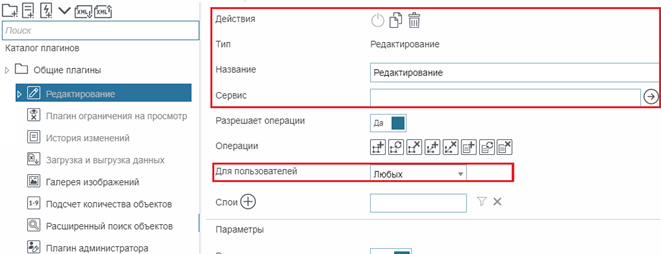 Рисунок 571 - Общие настройки плагинов
Рисунок 571 - Общие настройки плагинов
Плагин в дереве каталога по умолчанию отображается с названием, определенным по типу плагина. Для переименования плагина введите его новое название в поле
Название
. Чтобы визуально было понятно, какой плагин к какому типу принадлежит, в поле
Тип
отображается тип плагина, каждому из которых в дереве каталога соответствует отдельная иконка.
Для корректной работы укажите в поле
Сервис
название картографического сервиса, чью функциональность расширяет плагин. Чтобы плагин применялся для всех сервисов, поставьте
*
. Если поле
Сервис
пустое, то плагин не будет применяться ни к одному сервису.
В опции
Для пользователей
выберите из выпадающего списка, для каких пользователей или групп пользователей будут применяться заданные настройки. Для этого в выпадающем списке
Для пользователей
выберите группу. Если вы выбрали опцию
Входящие в любую из групп
или
Входящие во все группы
, нажмите
Добавить
 и введите название группы в открывшемся поле. При добавлении групп с однотипными именами можно использовать символ *, чтобы обозначить меняющуюся часть имени группы. Например, чтобы добавить группы
group_usersteam1
,
group_usersteam2
,
group_managers
, можно добавить только строку с
group_*
.
и введите название группы в открывшемся поле. При добавлении групп с однотипными именами можно использовать символ *, чтобы обозначить меняющуюся часть имени группы. Например, чтобы добавить группы
group_usersteam1
,
group_usersteam2
,
group_managers
, можно добавить только строку с
group_*
.
Список групп пользователей отображается в разделе
Учетные записи
меню
Администрирование
, описание которого приведено в п.
1.2.1
Управление учетными записями
. Права доступа к учетным записям задаются в разделе
Настройки
во вкладке
Права для администраторов
, подробнее в документе
Руководство администратора по установке и настройке
CoGIS
см.
п. 2.4.2.
Управление доступом к администрированию.
Для всех плагинов, за исключением плагина
Ограничение на просмотр
, можно задать условия не только для объектов слоя, но и на экстент.
Проверки по данным настройкам могут настраиваться как до сохранения на ГИС-сервер, так и после отправки изменений на ГИС-сервер.
Плагины считываются снизу вверх. При пересечении настроек используются и применяются самые нижние плагины.
Если вы не до конца задали настройки плагина, для корректной работы остальных плагинов отключите его, нажав на кнопку
Временно отключить/Включить
 .
.
Для сохранения всех созданных папок, плагинов или геотриггеров скопируйте корневую папку дерева каталога
Каталог плагинов
. Для этого нажмите
Экспорт в XML-файл
 . Для загрузки XML-файла нажмите
Импорт из XML-файла
. Для загрузки XML-файла нажмите
Импорт из XML-файла
 .
.
